Personnaliser les Polices et la Typographie
Apprenez à modifier les polices, les tailles et les styles de texte dans vos carrousels
Comment Modifier la Police, la Taille et l'Alignement
Apprenez à personnaliser l'apparence de votre texte sur toutes les diapositives de votre carrousel.
Étapes Rapides
1. Activer les Polices Personnalisées
- Trouvez le bouton "Utiliser les Polices Personnalisées" dans le panneau Paramètres de Texte
- Cliquez pour l'ACTIVER
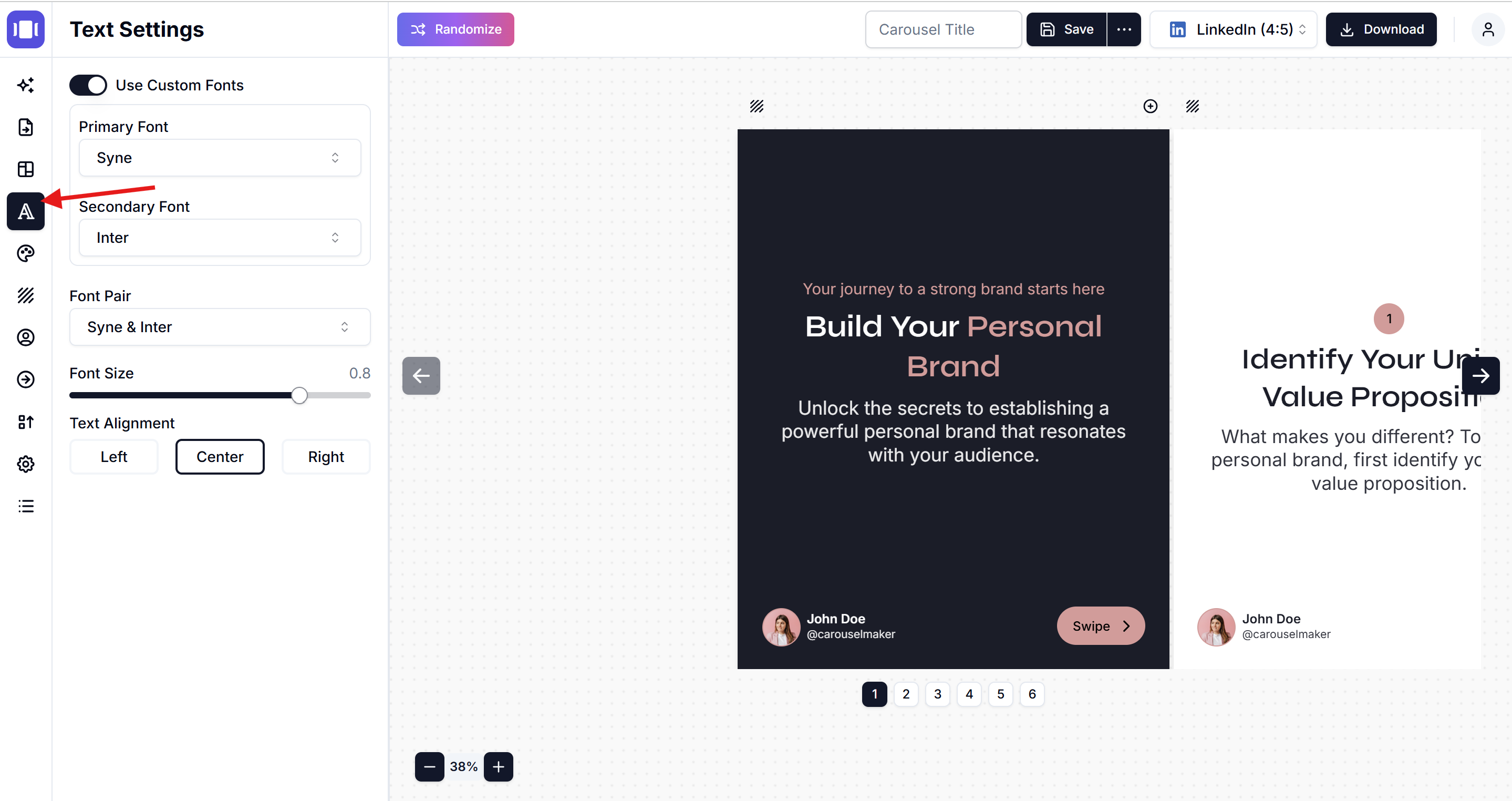
2. Choisir Vos Polices
Vous pouvez sélectionner les polices de deux façons :
Option A : Choisir des Polices Individuelles
- Police Principale : Cliquez sur le menu déroulant et sélectionnez votre police principale (ex : "Cardo")
- Police Secondaire : Cliquez sur le menu déroulant et sélectionnez votre police d'accent (ex : "Hind")
Option B : Utiliser des Paires de Polices
- Cliquez sur le menu déroulant "Paire de Polices" (affiche la combinaison actuelle comme "Cardo & Hind")
- Sélectionnez parmi les combinaisons prédéfinies qui s'harmonisent bien ensemble
3. Ajuster la Taille de Police
- Utilisez le curseur "Taille de Police" pour agrandir ou réduire le texte
- Faites glisser le curseur vers la droite pour augmenter la taille, vers la gauche pour la diminuer
4. Définir l'Alignement du Texte
Choisissez comment votre texte est positionné :
- Gauche : Le texte s'aligne sur le côté gauche
- Centre : Le texte se centre au milieu
- Droite : Le texte s'aligne sur le côté droit
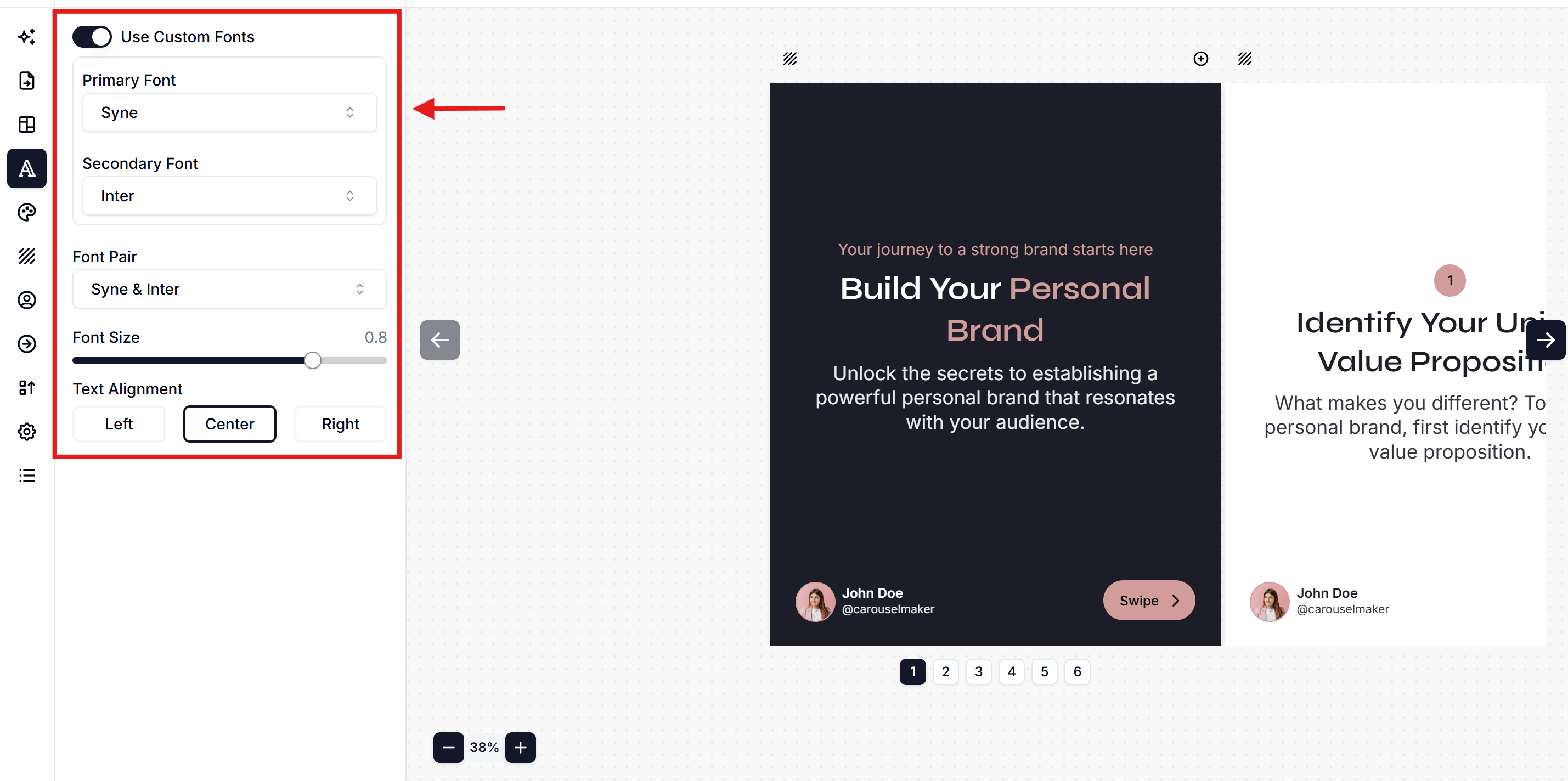
Conseils
- Choisissez des polices qui correspondent au style de votre marque
- Assurez-vous que le texte est suffisamment grand pour être lu facilement
- Testez différentes tailles pour trouver ce qui fonctionne le mieux
Vos modifications s'appliquent automatiquement à toutes les diapositives !
Articles connexes
Ajouter des Images d'Arrière-plan aux Diapositives : Guide Complet de Design
Apprenez à ajouter de superbes images d'arrière-plan à vos diapositives. Tutoriel étape par étape pour personnaliser les arrière-plans avec des conseils de design professionnel pour les carrousels LinkedIn, Instagram et TikTok.
Comment Ajouter des Images aux Diapositives
Guide étape par étape pour ajouter et personnaliser des images dans vos diapositives de carrousel
Comment Modifier la Marque dans Carousel Maker
Guide complet étape par étape pour modifier la marque dans Carousel Maker, y compris l'ajout de logos, la personnalisation des détails personnels et d'entreprise, et assurer la cohérence de la marque dans vos carrousels.